Amélioration de l'outil de mesure de SOLIDWORKS 2019
L'outil de mesure SOLIDWORKS est maintenant disponible pendant que d'autres outils sont en cours d'exécution
L'outil de mesure SOLIDWORKS est l'un des outils les plus populaires parmi les utilisateurs de SOLIDWORKS. Cependant, avantSOLIDWORKS 2019, il ne pouvait pas être utilisé lorsque d'autres outils étaient actifs - frustrant. Cette limitation du programme a maintenant été corrigée, permettant aux utilisateurs d'activer ou de désactiver l'outil Mesurer pendant que d'autres outils sont encore utilisés ou peuvent être modifiés tout en utilisant un autre outil. Cette nouvelle fonctionnalité de l'outil Mesurer est disponible dans les types de fichiers SOLIDWORKS de pièce, d'assemblage et de mise en plan.
Quand j'ai entendu parler pour la première fois de cette mise à niveau dans SOLIDWORKS 2019, j'étais excité ! Je suis unSimulationJe suis un spécialiste, alors je savais que je devais le tester moi-même. Dans le passé, c'était très frustrant d'ouvrir des outils comme l'outil de définition de coque de simulation de flux, ou de saisir une épaisseur minimale d'espace/paroi dans l'outil de maillage, pour ensuite me rendre compte que je ne connaissais pas l'épaisseur de paroi ou d'espace dont j'avais besoin. Ceci est illustré à la figure 1 ci-dessous.
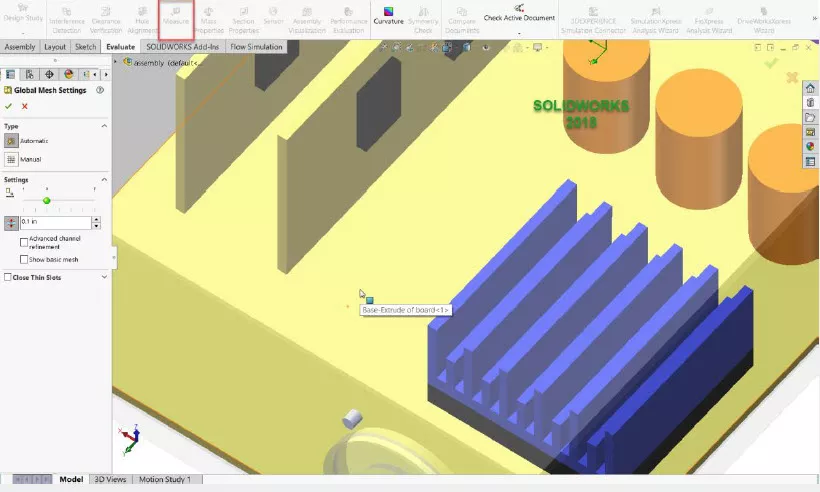
Figure 1 : Dans SOLIDWORKS 2018, l'outil de mesure est grisé lorsque d'autres outils sont ouverts et est inutilisable
Avant la version 2019 de SOLIDWORKS, je devais quitter l'outil que j'utilisais et activer l'outil Mesurer. Je devais ensuite mesurer la géométrie, la copier ou mémoriser la distance correcte à saisir dans l'outil. Ensuite, je devais réactiver l'outil, entrer la distance et accepter la modification.
Maintenant, dans SOLIDWORKS 2019, l'outil Mesurer peut être activé, utilisé et désactivé même si d'autres outils sont actifs (voir figure 2). Par exemple, je peux activer l'outil Maillage de coque, puis activer l'outil Mesurer pour mesurer la géométrie souhaitée. Je peux ensuite entrer la valeur dans la zone de saisie Épaisseur de coque et valider les modifications sans quitter l'application. Tout cela sans avoir à rouvrir la définition de coque ni aucun autre outil actif.
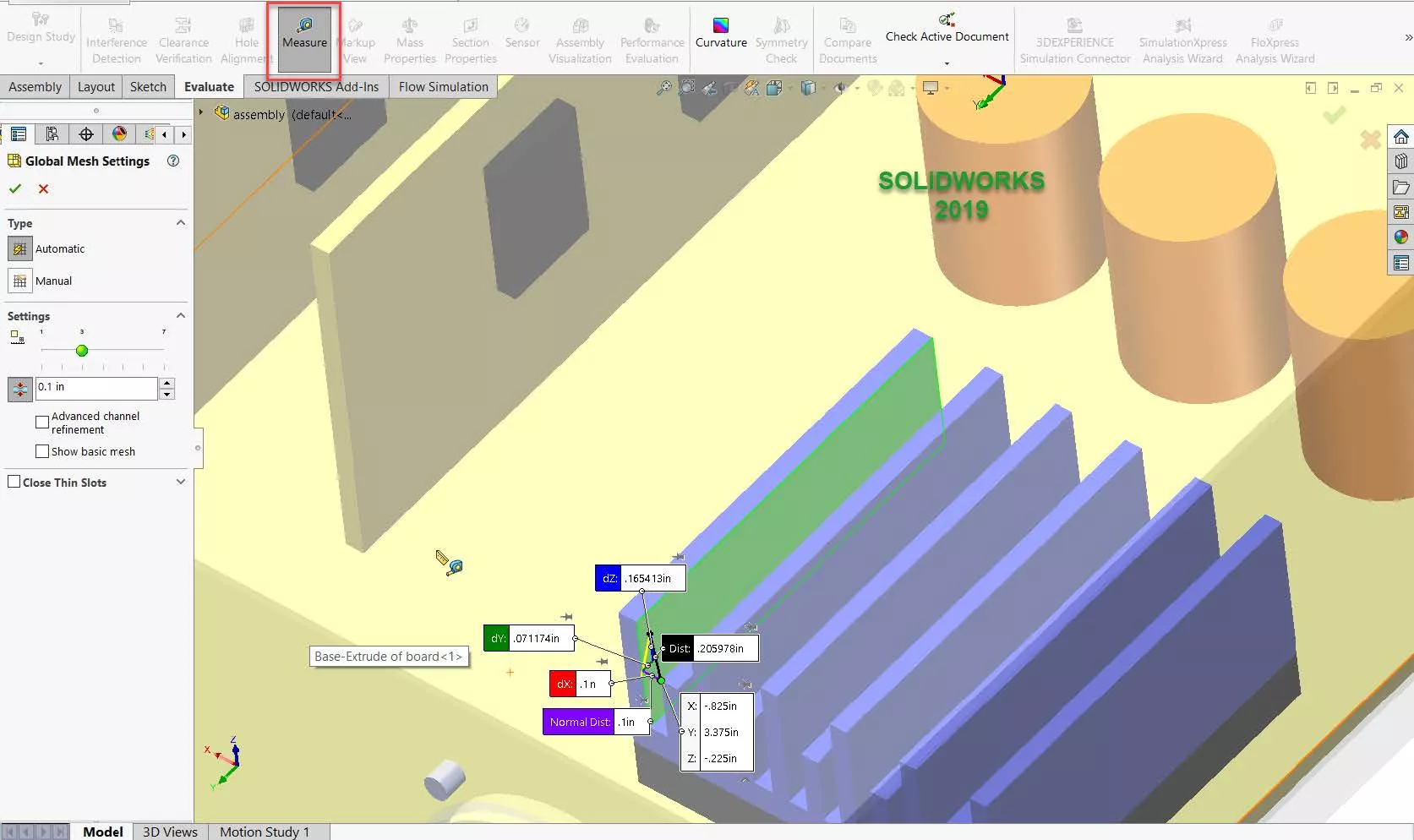
Figure 2 : Dans SOLIDWORKS 2019, l'outil de mesure n'est plus grisé lorsque d'autres outils sont ouverts, et les deux outils peuvent
être utilisé en même temps
Je pense qu'il s'agit d'une amélioration significative qui va permettre d'économiser beaucoup de temps et d'éviter des maux de tête dans les futurs travaux de conception et de simulation !
En savoir plus sur les outils SOLIDWORKS
Outils de moulage SOLIDWORKS - Analyse de la dépouille et de l'échelle
Copier et coller des fonctions SOLIDWORKS : pièces identiques ou différentes
Explication de la commande de conversion en tôle dans SOLIDWORKS
Explication du module complémentaire Scanto3D : activation, assistants et tutoriel

À propos de Taran Packer
Taran est spécialiste du soutien technique pour SOLIDWORKS Simulation chez GoEngineer. Il détient un baccalauréat en génie biomédical de l'Université de l'Utah. Taran aime découvrir différents outils dans SOLIDWORKS Simulation, Flow Simulation et Plastics.
Recevez notre vaste gamme de ressources techniques directement dans votre boîte de réception.
Désabonnez-vous à tout moment.